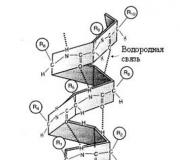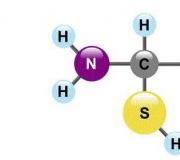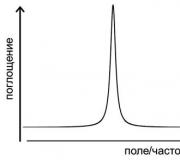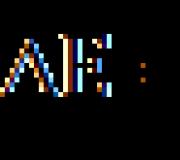วิธีซิงค์ผู้ติดต่อกับ Google วิธีซิงโครไนซ์อุปกรณ์มือถือของคุณกับบัญชี Android และ Google
ในฐานะผู้ใช้ Android เราคิดว่าการถ่ายโอนรูปภาพ เพลง วิดีโอ ฯลฯ ระหว่างกันเป็นเรื่องง่าย โทรศัพท์แอนดรอยด์และคอมพิวเตอร์ อย่างไรก็ตาม คุณเคยมีผู้ติดต่อที่สำคัญบน Android หรือไม่? คุณได้ย้ายผู้ติดต่อจาก Android ไปยังคอมพิวเตอร์แล้วหรือยัง? คุณบันทึกผู้ติดต่อ Android บ่อยหรือไม่? คำตอบของฉันคือไม่ ไม่ต้องสงสัยเลยว่าผู้ติดต่อมีความสำคัญสำหรับเรา แต่เรามักจะเพิกเฉยต่อการทำสำเนาผู้ติดต่อในโทรศัพท์ Android ในกรณีนี้ Google ใจดีพอที่จะให้ตัวเลือกแก่คุณในการซิงค์รายชื่อติดต่อ Android กับ Google โดยใช้บัญชี Google
วิธีที่หนึ่ง: ซิงค์ผู้ติดต่อกับ Google บน Android โดยตรง
ในวิธีที่ 1 คุณต้องแน่ใจว่าโทรศัพท์ของคุณเป็น Android i
ขั้นตอนที่ 1: ลงชื่อเข้าใช้บัญชี Google
แท็บการตั้งค่าบนโทรศัพท์ Android ค้นหาบัญชี > บัญชี เข้ากูเกิ้ล" เข้าสู่ระบบของคุณ บัญชี Google พร้อมที่อยู่ Gmail และรหัสผ่าน หากคุณไม่มีในโทรศัพท์ เพียงสร้างบัญชี Google บน Android
ขั้นตอนที่ 2: สำรองข้อมูลผู้ติดต่อ Android ไปยัง Google
แท็บ "ซิงโครไนซ์ผู้ติดต่อ" รอสักครู่เพื่อซิงค์รายชื่อ Android กับ Google
หากคุณเปิดใช้งานปุ่มนี้ Google จะซิงค์รายชื่อผู้ติดต่อ Android ของคุณโดยอัตโนมัติทันทีที่คุณเชื่อมต่อกับอินเทอร์เน็ต หากคุณปิด มันจะไม่ซิงค์รายชื่อติดต่อ Android ของคุณแม้ว่าจะเปิด Wi-Fi ก็ตาม
ดังนั้นโทรศัพท์ Android จะต้องเชื่อมต่อกับ Wi-Fi และทุกครั้งที่คุณย้ายผู้ติดต่อจากโทรศัพท์ของคุณไปยัง Google ข้อมูลสำรองผู้ติดต่อ Google ก่อนหน้าของคุณจะถูกแทนที่ด้วยข้อมูลสำรองใหม่
วิธีที่สอง: วิธีส่งออกผู้ติดต่อจาก Android ไปยัง Google โดยใช้สาย USB
วิธีที่สองนั้นยากกว่าเล็กน้อยในการซิงค์รายชื่อผู้ติดต่อ Android กับ Google ในการทำเช่นนี้คุณต้องมีสาย USB
ขั้นตอนที่ 1: ส่งออกผู้ติดต่อ
แท็บผู้ติดต่อบนโทรศัพท์ Android คุณจะเห็นรายชื่อผู้ติดต่อ เลือกผู้ติดต่อที่คุณต้องการซิงค์กับ Google
ขั้นตอนที่ 2: เลือกผู้ติดต่อ
แท็บเมนูที่ด้านล่างขวาของรายชื่อผู้ติดต่อ > นำเข้า/ส่งออก > ย้ายผู้ติดต่อไปยังโทรศัพท์ คุณจะเห็นว่าผู้ติดต่อของคุณถูกโอนไปที่ ที่จัดเก็บข้อมูลภายในหรือเป็นไฟล์วีการ์ด (VCF)
ขั้นตอนที่ 3: ส่งออกผู้ติดต่อทางโทรศัพท์ไปยัง Google
เชื่อมต่อโทรศัพท์ Android ของคุณโดยใช้สาย USB เข้ากับคอมพิวเตอร์ของคุณ เข้าสู่ระบบบัญชี Gmail ของคุณบนพีซี คลิกผู้ติดต่อ > เพิ่มเติม > นำเข้า คลิก "เรียกดู" เพื่อไปที่การสำรองข้อมูลผู้ติดต่อที่ซิงค์ของคุณ คลิก "เปิด" เพื่อนำเข้าผู้ติดต่อทางโทรศัพท์ไปยัง Google
หากคุณมีข้อมูลสำรองของผู้ติดต่อ Android บนพีซีของคุณแล้ว คุณสามารถข้ามสองขั้นตอนด้านบนและไปที่ขั้นตอนที่ 3 ได้โดยตรง
เคล็ดลับ: Gmail อนุญาตให้ผู้ใช้นำเข้ารายชื่อติดต่อในโทรศัพท์เป็นไฟล์ VCF หรือ CSV วิธีนี้ช่วยให้คุณซิงค์รายชื่อติดต่อ Google กับโทรศัพท์ Android ของคุณโดยใช้สาย USB แต่จะใช้เวลาสักระยะในการดำเนินการทั้งหมดบนโทรศัพท์ Android ของคุณให้เสร็จสิ้น
วิธีที่สาม: ซิงค์รายชื่อติดต่อในโทรศัพท์ของคุณกับ Google โดยใช้แอป Google Contacts
หากคุณต้องการซิงค์ผู้ติดต่อบน Android กับ Google เท่านั้น ทั้งสองวิธีนี้เหมาะสำหรับคุณ แต่ถ้าคุณต้องการซิงค์รายชื่อติดต่อทั้งหมดของคุณกับ Google รวมถึงรายชื่อแบบสุ่มด้วย ผู้ติดต่อที่ถูกลบทางโทรศัพท์คุณสามารถทำตามวิธีที่สาม นี้ ทางเลือกที่สมบูรณ์แบบสำหรับคุณ. ก่อนที่คุณจะเริ่มย้ายรายชื่อติดต่อในโทรศัพท์ไปยัง Google คุณต้องใช้เครื่องมือของบุคคลที่สามและแอป Google Contacts สำหรับ Android เป้าหมายสำเร็จได้ในสองขั้นตอน
ขั้นตอนที่ 1: สำรองข้อมูลผู้ติดต่อ Android ไปยังพีซี
เมื่อสแกนรายชื่อติดต่อแล้ว ให้คลิกรายชื่อติดต่อทางด้านซ้ายแล้วคุณจะเห็น รายละเอียดข้อมูล. รายชื่อสีดำคือรายชื่อที่ตอนนี้ใช้อยู่ในโทรศัพท์ ส่วนสีแดงเคยมีอยู่ก่อนหน้านี้ แต่ตอนนี้ถูกลบไปแล้ว
 เลือกผู้ติดต่อที่คุณต้องการกู้คืนแล้วคลิกกู้คืน ซึ่งจะดาวน์โหลดผู้ติดต่อไปยังพีซีของคุณ ผู้ติดต่อ Android ที่ส่งออกจะถูกเก็บไว้ในสามรูปแบบบนคอมพิวเตอร์ในรูปแบบ HTML, CSV และ VCF
เลือกผู้ติดต่อที่คุณต้องการกู้คืนแล้วคลิกกู้คืน ซึ่งจะดาวน์โหลดผู้ติดต่อไปยังพีซีของคุณ ผู้ติดต่อ Android ที่ส่งออกจะถูกเก็บไว้ในสามรูปแบบบนคอมพิวเตอร์ในรูปแบบ HTML, CSV และ VCF

ขั้นตอนที่ 2: นำเข้าผู้ติดต่อไปยัง Google
เข้าสู่ระบบบัญชี Google ของคุณ คลิกผู้ติดต่อ > เพิ่มเติม > นำเข้าเพื่อซิงค์ สำเนาสำรองผู้ติดต่อ Android บน Google (ขั้นตอนนี้เหมือนกับขั้นตอนที่ 3 ของวิธีที่สอง)
เมื่อรายชื่อในโทรศัพท์ของคุณซิงค์กับบัญชี Google ของคุณอย่างสมบูรณ์แล้ว คุณสามารถจัดการรายชื่อติดต่อของคุณได้ที่ https://contacts.google.com/
บทความเพิ่มเติมเกี่ยวกับหัวข้อคำแนะนำ
ทุกวันนี้ เป็นไปไม่ได้ที่จะอยู่โดยปราศจากการติดต่อทางอินเทอร์เน็ต ไม่ว่าจะเป็นเรื่องธุรกิจ การสื่อสารกับเพื่อนฝูง คนรู้จักที่โรแมนติก การสื่อสารผ่านบัญชีบริการเว็บออนไลน์จะสะดวกกว่ามาก ไม่ใช่เรื่องตลก เพราะการเข้าถึงบัญชี Google ของคุณสามารถทำได้แม้กระทั่งในเทือกเขาหิมาลัย บนยอดเขาเอเวอเรสต์ มี Wi-Fi ไม่น้อย - บริษัท Ncell และนักลงทุนจากเนปาลพยายามอย่างเต็มที่ ดังนั้นผู้อ่านที่รัก ความสามารถในการใช้ผู้ติดต่อในบัญชีบริการของ Google ถือเป็นทักษะที่มีประโยชน์มาก และมีประโยชน์กับคุณมากไม่ว่าคุณจะอยู่ที่ไหนในโลกก็ตาม
จากบทความนี้ คุณจะได้เรียนรู้ว่าผู้ติดต่อถูกจัดเก็บไว้ที่ไหนในบัญชี Google ของคุณ วิธีซิงโครไนซ์ ลบ และถ่ายโอนไปยังคอมพิวเตอร์ของคุณ
ข้อมูลการติดต่อใน Gmail
หากต้องการดูข้อมูลการติดต่อในกล่องจดหมาย Google ของคุณ ให้เข้าสู่ระบบและไปที่บริการ Gmail คลิกส่วน "แวดวง" ในคอลัมน์ตัวเลือกทางด้านซ้าย จากนั้นเลือกส่วนย่อยที่ต้องการ (เพื่อน ครอบครัว คนรู้จัก ฯลฯ) ขึ้นอยู่กับประเภทการติดต่อที่คุณต้องการค้นหา (การติดต่อส่วนตัว งาน ฯลฯ) .
หากคุณต้องการเพิ่มข้อมูลผู้ใช้ในแวดวงการสื่อสารวงใดวงหนึ่งของคุณ ให้ทำตามขั้นตอนเหล่านี้:
1. เปิดข้อความที่ได้รับจากคู่สนทนาของคุณหรือบริการใด ๆ
2. วางเมาส์เหนือพื้นที่ที่อยู่ ตู้ไปรษณีย์ผู้ส่ง.

3. ในแผงที่ปรากฏขึ้น ให้เลื่อนเคอร์เซอร์ไปที่คำว่า "เพิ่มใน..."

4. ในรายการ คลิกบนวงสังคมที่คุณต้องการโอนที่อยู่

บันทึก. คุณสามารถสร้างกลุ่มคู่สนทนาเสมือนใหม่ได้ โดยคลิกลิงก์ "สร้าง..." จากนั้นป้อนชื่อ (เช่น "บริการ") และยืนยันการเพิ่มข้อมูล

นอกจากนี้ ที่อยู่ที่บันทึกไว้สามารถ "ดึงออก" ได้โดยตรงในระหว่างขั้นตอนการส่งข้อความเพื่อระบุอีเมลของผู้รับ ทำเช่นนี้:
1. ที่ด้านบนของเมนูแนวตั้งของกล่องจดหมาย ให้คลิกปุ่ม "เขียน"

2. ในรูปแบบการส่งข้อความ คลิก “ถึง”

4. ในเมนูย่อย ให้ติดตั้งส่วนเสริม:
- “ผู้ติดต่อของฉัน” - ที่อยู่ที่คุณบันทึกไว้
- “ผู้ติดต่อทั้งหมด” - ข้อมูลการติดต่อทั้งหมดที่มีอยู่ในโปรไฟล์

5. ในรายการที่เปิดขึ้น ให้คลิกช่องถัดจากผู้รับที่คุณต้องการส่งจดหมายถึง คุณสามารถทำเครื่องหมายผู้รับหลายคนหรือทั้งหมดได้หากต้องการส่งไปรษณีย์จำนวนมาก

บริการที่อยู่ติดต่อของ Google
บริการเว็บรายชื่อติดต่อเมื่อเปรียบเทียบกับ Gmail มีการตั้งค่าและฟังก์ชันเพิ่มเติมสำหรับการทำงานกับข้อมูลที่อยู่ สามารถใช้ไม่เพียงแต่สำหรับความต้องการส่วนตัวเท่านั้น แต่ยังใช้ในการประสานงานกระบวนการทำงานในการผลิต ในบริษัท หรือในองค์กรอีกด้วย
หากต้องการไปที่ "ผู้ติดต่อ" ให้เข้าสู่ระบบและไปที่หน้า - contacts.google.com หรือหากคุณอยู่ในโปรไฟล์กล่องจดหมาย ให้เปิดเมนูแบบเลื่อนลง Gmail (อยู่ที่มุมซ้ายบน) แล้วเลือกผู้ติดต่อ

บนหน้าที่เปิดขึ้นคลิก "เพิ่มเติม" ในคอลัมน์ด้านซ้ายเพื่อเปิดเมนูการทำงานโดยสมบูรณ์

มาดูการทำงานที่พบบ่อยที่สุดในบริการนี้กัน

นำเข้า
1. หากต้องการคัดลอกข้อมูลการติดต่อจากบริการอื่น ให้คลิกรายการ "นำเข้า" ในเมนู
2. ในหน้าต่างโมดอล ให้ระบุแหล่งนำเข้า อัลกอริธึมการถ่ายโอนข้อมูลจะแตกต่างกันไปขึ้นอยู่กับวิธีที่เลือก (บัญชี)

หากคุณต้องการกู้คืนผู้ติดต่อจากไฟล์ vCard หรือ CSV ให้ไปที่บริการเวอร์ชันก่อนหน้า (คลิกในแผง "ไป...")

ในแผงด้านบน คลิก "เพิ่มเติม..." และเลือก "นำเข้า" จากรายการ ดังนั้นหากคุณต้องการบันทึกรายชื่อติดต่อ ฮาร์ดดิสคอมพิวเตอร์ในรายการเดียวกันคลิก "ส่งออก"

จากนั้นตั้งค่าการส่งออก:

- ระบุแวดวงผู้ติดต่อรายบุคคลหรือผู้ติดต่อทั้งหมด
- เลือกรูปแบบไฟล์ (CVS หรือ vCard)
และคลิกปุ่ม "ส่งออก"
การกำจัด
หากต้องการลบผู้ติดต่อออกจากแวดวงหรือกลุ่ม ให้คลิกไอคอน "สามจุด" ในช่อง (แถว) แล้วคลิกแผงขนาดเล็ก "ลบ" ที่ปรากฏขึ้น

จะซิงค์ผู้ติดต่อได้อย่างไร?
การซิงโครไนซ์ข้อมูลผู้ติดต่อบนคอมพิวเตอร์และอุปกรณ์มือถือของคุณ (Android, iPad และ iPhone) จะดำเนินการโดยอัตโนมัติหลังจากได้รับอนุญาตในโปรไฟล์ของคุณ
เพลิดเพลินกับการสื่อสารและการทำงานที่ประสบผลสำเร็จในระบบ Google!
Google ร่วมกับ Android ได้สร้างบริการที่หลากหลายทั้งกลุ่มซึ่งขยายฟังก์ชันการทำงานของอุปกรณ์อย่างมีนัยสำคัญ ฟังก์ชั่นนี้ได้รับความนิยมอย่างมาก การซิงค์ของ Androidขอบคุณที่คุณสามารถย้ายข้อมูลระหว่างโทรศัพท์หลายเครื่องได้อย่างรวดเร็วและสะดวกรวมถึงผู้ติดต่อด้วย คุณสามารถเปิดใช้งานการซิงโครไนซ์บน Android ในการตั้งค่าบัญชีของคุณได้ในไม่กี่ขั้นตอน
ข้อดีของการซิงโครไนซ์: วิธีที่ดีที่สุดในการเปิดใช้การซิงโครไนซ์บน Android
คนส่วนใหญ่เปลี่ยนโทรศัพท์บ่อยๆ การซื้ออุปกรณ์ใหม่ถือเป็นเหตุการณ์ที่น่ายินดี แต่กลับนำมาซึ่งปัญหาที่พบบ่อยประการหนึ่ง จำเป็นต้องถ่ายโอนผู้ติดต่อทั้งหมดของคุณจาก Android ไปยังอุปกรณ์ใหม่ ซึ่งสามารถทำได้ด้วยตนเองโดยเพียงเขียนรายการตัวเลขที่ต้องการใหม่แล้วป้อนทีละรายการ ถ้าในตัวคุณ สมุดบันทึกหลักสิบหรือร้อย วิธีนี้จะไม่ได้ผล
ปัญหาใหญ่ไม่แพ้กันคือการเรียกคืนหมายเลขหากคุณทำโทรศัพท์หาย การเรียกคืนรายชื่อผู้ติดต่อทั้งหมดของคุณจะใช้เวลานานมากและหมายเลขสำคัญบางส่วนอาจสูญหายไปตลอดกาล การซิงโครไนซ์รายชื่อผู้ติดต่อของอุปกรณ์ Android กับ Google จะช่วยแก้ไขปัญหาเหล่านี้ทั้งหมด เมื่อคุณเปิดใช้งานแล้ว ข้อมูลทั้งหมด ( หมายเลขโทรศัพท์ปฏิทินและแม้แต่รูปภาพหากจำเป็น) จะถูกซิงโครไนซ์กับ Google และคุณสามารถกู้คืนข้อมูลนี้ในอุปกรณ์ใหม่ได้ตลอดเวลา คุณไม่จำเป็นต้องมีคอมพิวเตอร์สำหรับการดำเนินการนี้ด้วยซ้ำ
สิ่งที่คุณต้องมีคือบัญชี Google บน Android ที่เชื่อมโยงกับ Gmail โดยตรง คุณต้องเข้าสู่ระบบบัญชีนี้บนโทรศัพท์ที่คุณต้องการอ่านข้อมูล จากนั้นคุณควรลงชื่อเข้าใช้บัญชีเดียวกัน แต่ใช้สมาร์ทโฟนเครื่องอื่น จากนั้นจึงเปิดใช้งานการซิงโครไนซ์ หลังจากขั้นตอนนี้ คุณสามารถลบบัญชีของคุณออกจากอุปกรณ์เครื่องเก่าได้เพื่อความปลอดภัยเพิ่มเติม อย่างไรก็ตาม ผู้ใช้อุปกรณ์ Android บางรายไม่ทราบวิธีเปิดใช้งานการซิงโครไนซ์บัญชี Google บน Android
เปิดใช้งานการซิงโครไนซ์: ซิงโครไนซ์รายชื่อผู้ติดต่อระบบปฏิบัติการ Android กับ Google
ขั้นตอนการรวมนั้นไม่ยากอย่างยิ่ง คุณจะต้องเปิดใช้งานการซิงโครไนซ์ผู้ติดต่อเพียงครั้งเดียว เมื่อซิงค์โทรศัพท์แล้ว คุณสามารถลบออกได้ หากต้องการเปิดใช้งาน ให้ทำตามคำแนะนำที่ให้ไว้:
หลังจากนี้ ผู้ติดต่อจาก Android จะถูกบันทึกบนคลาวด์ และคุณจะต้องดาวน์โหลดลงในโทรศัพท์เครื่องอื่นเท่านั้น ตอนนี้คุณรู้วิธีเปิดใช้งานการซิงโครไนซ์แล้ว โทรศัพท์มือถือและแท็บเล็ตบน Android หากคุณสงสัยว่าจะปิดใช้งานการซิงโครไนซ์ได้อย่างไรคุณเพียงแค่ต้องยกเลิกการเลือกรายการที่ไม่จำเป็นต้องซิงโครไนซ์ นี่คือขั้นตอนทั้งหมดที่จำเป็นในการปิดการใช้งาน
เปิดใช้งานการแสดงรายชื่อผู้ติดต่อ
คำถามเชิงตรรกะถัดไปคือวิธีซิงค์ผู้ติดต่อ Android กับ Google บนอุปกรณ์ใหม่ เมื่อต้องการทำเช่นนี้ คุณต้องดำเนินการตามขั้นตอนที่คล้ายกันก่อน หากไม่ได้ผล คุณอาจต้องรีเซ็ตจอแสดงผล โดยทำตามขั้นตอนง่ายๆ ไม่กี่ขั้นตอน:

หมายเลขที่จำเป็นทั้งหมดจะปรากฏในสมุดที่อยู่ และคุณจะสามารถใช้ข้อมูลที่ซิงโครไนซ์ได้ หากคุณมีบัญชี Google หลายบัญชี ตรวจสอบให้แน่ใจว่าคุณใช้บัญชีเดียวกันสำหรับโทรศัพท์ทั้งสองเครื่อง คุณสามารถลงทะเบียนกับ Google ได้จากโทรศัพท์ของคุณหรือผ่านคอมพิวเตอร์ส่วนบุคคล
การซิงโครไนซ์รายชื่อติดต่อของ Google ทำได้ดีมาก คุณสมบัติที่มีประโยชน์ซึ่งด้วยเหตุผลบางอย่างไม่ใช่ทุกคนที่ใช้
3) การซิงโครไนซ์ผู้ติดต่อ;
คุณสามารถทำได้โดยไม่ต้องใช้บัญชี แต่ทำไมต้องใช้สมาร์ทโฟนล่ะ? นอกจากนี้ความสามารถทั้งหมดของ Gadget จะเปิดเฉพาะเมื่อเปิดใช้งานบัญชีเท่านั้น
การซิงโครไนซ์ด้วยตนเอง ผู้ติดต่อ Android c google ได้รับการออกแบบมาเพื่อรวมผู้ติดต่อจากอุปกรณ์ทั้งหมดไว้ในที่เก็บข้อมูลเดียว
สมมติว่าคุณมีโทรศัพท์ 2 เครื่อง แท็บเล็ต 1 เครื่อง นาฬิกาอัจฉริยะ 1 เครื่อง และอุปกรณ์อื่นๆ อีกหลายเครื่อง แต่ละคนมีรายชื่อติดต่อของตัวเอง
ปัญหาเกิดขึ้นเมื่อโทรศัพท์ที่ต้องการอยู่ในสมาร์ทโฟนที่ปล่อยออกมา แต่มีความจำเป็นอย่างยิ่งในเวลาที่กำหนด
จะรวมข้อมูลทั้งหมดภายใต้การอุปถัมภ์ของบัญชี Google บัญชีเดียวได้อย่างไร
ขั้นแรกเราจะค้นหาการตั้งค่าหลังจากนั้นเราเลื่อนลงไปจนเจอรายการที่ต้องการ

คลิกที่มันแล้วเห็นปุ่ม “เพิ่มบัญชี” โดดเดี่ยว รู้สึกอิสระที่จะคลิกที่มันและเดินหน้าต่อไป

เราเห็นรายการ แอปพลิเคชันที่ติดตั้งไว้ล่วงหน้าเพื่อการดำเนินการที่ถูกต้องคุณต้องป้อนข้อมูลเข้าสู่ระบบและรหัสผ่าน
รายการข้อมูลทั้งหมดที่เคยอยู่ในโทรศัพท์ของคุณ แต่จากนั้น "ย้าย" ไปยังอินเทอร์เน็ตจะปรากฏขึ้น
ตอนนี้คุณสามารถรวมตัวเลขหลายตัวไว้ในชื่อเดียวและแบ่งเพื่อนของคุณออกเป็นกลุ่มได้ มันสะดวกกว่า
นอกจากนี้เมื่อทำการแฟลชเครื่องจะไม่ต้องคืนค่าตัวเลขทั้งหมดทีละนิด
ไอโอเอส-กูเกิล
เราจัดเรียงหนึ่งออก มาดูผลิตภัณฑ์แอปเปิ้ลกันดีกว่า
แม้ว่าเจ้าของอุปกรณ์จาก "สตีฟจ็อบส์" จะไม่ชอบผู้ชื่นชมด้วยเหตุผลบางประการ แต่พวกเขามักจะใช้บริการของ Google
การซิงโครไนซ์ผู้ติดต่อกับ Google นั้นค่อนข้างง่ายในการตั้งค่า ขั้นแรก ให้เปิดรายการแอปพลิเคชันแล้วค้นหาการตั้งค่า

เราสนใจรายการเช่น "จดหมาย" คลิกที่มันและไปที่เมนูย่อยที่คุณต้องคลิกเพื่อเพิ่มบัญชี

จากรายการตัวเลือกที่เสนอ ให้เลือกอันที่ต้องการ เช่น คลิกที่โลโก้ Google

กรอกข้อมูลในฟิลด์ทั้งหมดที่มีอยู่โดยให้ความสนใจ เอาใจใส่เป็นพิเศษที่สองและสาม
ในตอนแรกให้ป้อนชื่อหรือชื่อเล่นของคุณและสร้างคอลัมน์ "คำอธิบาย" เพื่อที่คุณจะได้ไม่สูญเสียหมายเลขในสมุดโทรศัพท์ของคุณ ตั้งชื่อมันเพื่อที่คุณจะได้ไม่ลืมมัน

สิ่งที่เหลืออยู่คือไปที่รายชื่อผู้ติดต่อเพื่อให้แน่ใจว่าการปรับเปลี่ยนนั้นถูกต้อง อย่าแปลกใจถ้าไม่เห็นอะไรเลย
ระบบปฏิบัติการมือถือ Android เช่นเดียวกับแพลตฟอร์มสมัยใหม่เกือบทั้งหมด มีฟังก์ชันการทำงานที่รับรองความปลอดภัยของข้อมูลส่วนบุคคลของผู้ใช้ หนึ่งในเครื่องมือเหล่านี้คือการซิงโครไนซ์ผู้ติดต่อ รหัสผ่าน แอปพลิเคชัน รายการปฏิทิน ฯลฯ แต่ถ้าเป็นเช่นนั้น องค์ประกอบที่สำคัญ OS หยุดทำงานอย่างถูกต้อง?
ปัญหาทั่วไปประการหนึ่งในกรณีนี้คือการไม่มีการซิงโครไนซ์รายชื่อผู้ติดต่อของผู้ใช้ ความล้มเหลวดังกล่าวอาจเป็นในระยะสั้น ซึ่งในกรณีนี้การแลกเปลี่ยนข้อมูลกับ Google Cloud จะได้รับการกู้คืนหลังจากช่วงระยะเวลาหนึ่ง
เป็นอีกเรื่องหนึ่งเมื่อการยุติการซิงโครไนซ์ผู้ติดต่อเป็นแบบถาวร เราจะพูดคุยเพิ่มเติมเกี่ยวกับวิธีแก้ไขข้อผิดพลาดดังกล่าวในระบบ
การแก้ไขปัญหาการซิงค์ผู้ติดต่อ
ก่อนดำเนินการตามขั้นตอนที่อธิบายด้านล่าง คุณควรตรวจสอบอีกครั้งว่าอุปกรณ์เชื่อมต่อกับอินเทอร์เน็ตหรือไม่ เพียงเปิดหน้าใดก็ได้ในเว็บเบราว์เซอร์บนมือถือหรือเปิดแอปพลิเคชันที่ต้องมีการเข้าถึงเครือข่ายที่จำเป็น
คุณควรตรวจสอบให้แน่ใจว่าคุณได้ลงชื่อเข้าใช้บัญชี Google ของคุณและไม่มีปัญหากับการดำเนินงาน ในการดำเนินการนี้ ให้เปิดแอปพลิเคชันใดก็ได้จากแพ็คเกจแอปพลิเคชันมือถือ “Good Corporation” เช่น Gmail, Inbox เป็นต้น ยังดีกว่าให้ลองติดตั้งโปรแกรมใดก็ได้จาก Play Store
และจุดสุดท้าย - ต้องเปิดการซิงค์อัตโนมัติ หากเปิดใช้งานฟังก์ชันนี้ ข้อมูลที่จำเป็นจะถูกซิงโครไนซ์กับคลาวด์ใน โหมดอัตโนมัติโดยที่คุณไม่มีส่วนร่วมโดยตรง
หากต้องการทราบว่าตัวเลือกนี้เปิดใช้งานอยู่หรือไม่ คุณต้องไปที่ " การตั้งค่า» - « บัญชี» - « Google" ที่นี่ในเมนูเพิ่มเติม (จุดไข่ปลาแนวตั้งที่ด้านบนขวา) รายการ “ การซิงโครไนซ์ข้อมูลอัตโนมัติ».

หากประเด็นข้างต้นทั้งหมดอยู่ในลำดับที่สมบูรณ์แบบ อย่าลังเลที่จะไปยังวิธีแก้ไขข้อผิดพลาดในการซิงโครไนซ์ผู้ติดต่อ
วิธีที่ 1: ซิงโครไนซ์บัญชี Google ของคุณด้วยตนเอง
วิธีแก้ปัญหาที่ง่ายที่สุดซึ่งในบางกรณีอาจมีประสิทธิภาพ
1. หากต้องการใช้งานให้ไปที่การตั้งค่าอุปกรณ์ โดยใน “ บัญชี» - « Google»เลือกบัญชีที่เราต้องการ


จากนั้นในเมนูเพิ่มเติมให้คลิก “ ซิงโครไนซ์».
หากหลังจากทำตามขั้นตอนเหล่านี้แล้ว การซิงโครไนซ์เริ่มต้นและเสร็จสมบูรณ์ ปัญหาก็จะได้รับการแก้ไข มิฉะนั้น เราจะลองวิธีอื่นในการแก้ไขข้อผิดพลาด
วิธีที่ 2: การลบและเพิ่มบัญชี Google อีกครั้ง
ตัวเลือกนี้มีแนวโน้มที่จะแก้ไขปัญหาการซิงค์รายชื่อติดต่อบนอุปกรณ์ Android ของคุณมากยิ่งขึ้น คุณเพียงแค่ต้องลบบัญชี Google ที่ได้รับอนุญาตแล้วเข้าสู่ระบบอีกครั้ง
1. ก่อนอื่นเราลบบัญชีออก คุณไม่จำเป็นต้องไปไกลที่นี่: ในการตั้งค่าการซิงโครไนซ์เดียวกัน " บัญชี"(ดูวิธีที่ 1) เลือกรายการที่สอง - " ลบบัญชี».

2. หลังจากนั้นเราก็ยืนยันการกระทำที่เลือก

ขั้นตอนต่อไปของเราคือการเพิ่มบัญชี Google ที่ถูกลบใหม่ลงในอุปกรณ์อีกครั้ง
1. เมื่อต้องการทำสิ่งนี้ในเมนู " บัญชี" การตั้งค่า ระบบปฏิบัติการคุณต้องคลิกที่ปุ่ม เพิ่มบัญชี».


3. จากนั้นทำตามขั้นตอนมาตรฐานในการเข้าสู่บัญชี Google ของคุณ

ด้วยการเพิ่มบัญชี Google อีกครั้ง เราจะเริ่มกระบวนการซิงโครไนซ์ข้อมูลตั้งแต่เริ่มต้น
วิธีที่ 3: การซิงโครไนซ์กำลัง
หากวิธีการแก้ไขปัญหาก่อนหน้านี้ไม่ได้ผล คุณจะต้อง "โกง" และบังคับให้อุปกรณ์ซิงโครไนซ์ข้อมูลทั้งหมด มีสองวิธีในการทำเช่นนี้
วิธีแรกคือเปลี่ยนการตั้งค่าวันที่และเวลา
1. ในการทำเช่นนี้คุณต้องไปที่ “ การตั้งค่า» - « วันและเวลา».

ที่นี่ สิ่งแรกที่คุณต้องทำคือปิดการใช้งาน “ วันที่และเวลาของเครือข่าย" และ " โซนเวลาของเครือข่าย" แล้วตั้งวันที่และเวลาผิด หลังจากนี้เราจะกลับไปที่หน้าจอหลักของระบบ
2. จากนั้นไปที่การตั้งค่าวันที่และเวลาอีกครั้งและคืนพารามิเตอร์ทั้งหมดกลับสู่สถานะดั้งเดิม นอกจากนี้เรายังระบุเวลาปัจจุบันและวันที่ปัจจุบัน

เป็นผลให้ผู้ติดต่อและข้อมูลอื่น ๆ ของคุณถูกบังคับให้ซิงโครไนซ์กับ Google Cloud
ตัวเลือกอื่นสำหรับการบังคับให้ซิงโครไนซ์คือการใช้ตัวหมุนหมายเลข ดังนั้นจึงเหมาะสำหรับสมาร์ทโฟน Android เท่านั้น
ในกรณีนี้คุณต้องเปิดแอปพลิเคชันโทรศัพท์หรือ "ตัวโทรออก" อื่น ๆ แล้วป้อนชุดค่าผสมต่อไปนี้:
*#*#2432546#*#*ด้วยเหตุนี้ คุณจะเห็นข้อความต่อไปนี้ในแถบการแจ้งเตือนซึ่งระบุว่าการเชื่อมต่อสำเร็จ

วิธีที่ 4: ล้างแคชและลบข้อมูล
มาก วิธีการที่มีประสิทธิภาพวิธีแก้ปัญหาในการซิงโครไนซ์ผู้ติดต่อคือการลบผู้ติดต่อทั้งหมดและล้างข้อมูลที่เกี่ยวข้อง
1. เปิดแอปพลิเคชันผู้ติดต่อและผ่านเมนูเพิ่มเติมไปที่ “ นำเข้าส่งออก».

2. ในเมนูป๊อปอัป เลือกรายการ “ ส่งออกเป็นไฟล์ VCF».

3. จากนั้นเราจะระบุตำแหน่งที่จะบันทึกไฟล์สำรองที่จะสร้าง

ตอนนี้เรามาเริ่มล้างแคชและรายชื่อผู้ติดต่อกันดีกว่า
1. ไปที่การตั้งค่าอุปกรณ์แล้วไปที่ “ ที่เก็บข้อมูลและไดรฟ์ USB" ที่นี่เราพบรายการ “ ข้อมูลแคช».